クラウドで検出されたデバイスへの BigFix エージェントのインストール
BigFix Web UI から、クラウド・プラグインで検出されたデバイスに BigFix エージェント・コードをインストールできます。
始める前に
- クラウドで検出されたデバイスに Windows または Linux x 86 64bit オペレーティング・システムがある場合のみ、BigFix エージェントをインストールできます。
- CDT インフラストラクチャを設定する必要があります。CDT 文書とログ・ファイルはトラブルシューティングにも活用できます。詳細については、https://help.hcltechsw.com/bigfix/10.0/platform/Platform/Installation/c_using_the_cdt.html を参照してください。
このタスクについて
- WebUI のランディング・ページから、「概要」をクリックし、ドロップダウン・メニューで「クラウド・ダッシュボード」を選択します。
- 「プロバイダーごとのクラウド・リソース」ダッシュボードには、BigFix エージェントの有無にかかわらず検出されたすべてのデバイスの概要がまとめられています。目的のクラウド・プロバイダーに属するデバイスで、BigFix エージェントがインストールされていないものを表すバーをクリックします。これで、「デバイス」ページが以下のプロパティーにフィルタリングされた内容が表示されます。
- 管理元: <選択したクラウド・プロバイダー>
- BigFix エージェントの状態:インストールされていません
- フィルターされたリストから、BigFix エージェントをインストールするデバイスを 1 つ以上選択します。
- 「デプロイ」ドロップダウン・ボタンをクリックし、「BigFix エージェントのデプロイ」を選択します。ここで、既存の CDT インフラストラクチャを通じて BigFix エージェントのインストールに必要なパラメーターをカスタマイズできます。設定を指定する前に、ページ右上の「デバイスの編集」ボタンをクリックして、対象デバイスのリストを見直し、変更できます。
- デプロイメント設定
- BigFix エージェント設定: この設定は任意であり、リレー接続に関連しています。指定しない場合は、BigFix エージェントの開始時にデプロイメント設定に基づいてトップ・レベル・リレーのルート・サーバーに接続します。ホスト名または IP でリレーを指定する際、選択したリレーに認証が設定されている場合はパスワードが必要になることがあります。
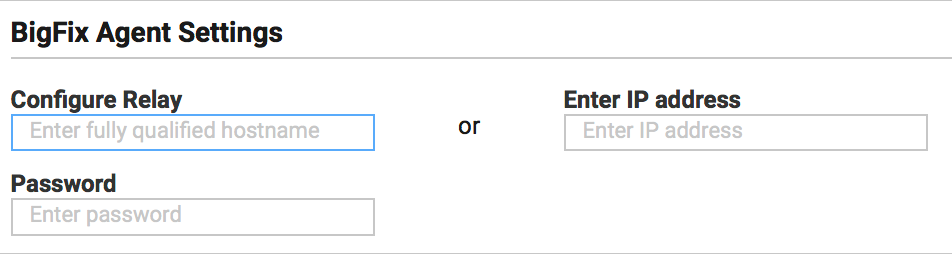 デプロイメント・ポイント設定: この設定では、ターゲットにエージェント・コードを配信する CDT デプロイメント・ポイント (利用可能な Windows デプロイメント・ポイントから) を選択できます。
デプロイメント・ポイント設定: この設定では、ターゲットにエージェント・コードを配信する CDT デプロイメント・ポイント (利用可能な Windows デプロイメント・ポイントから) を選択できます。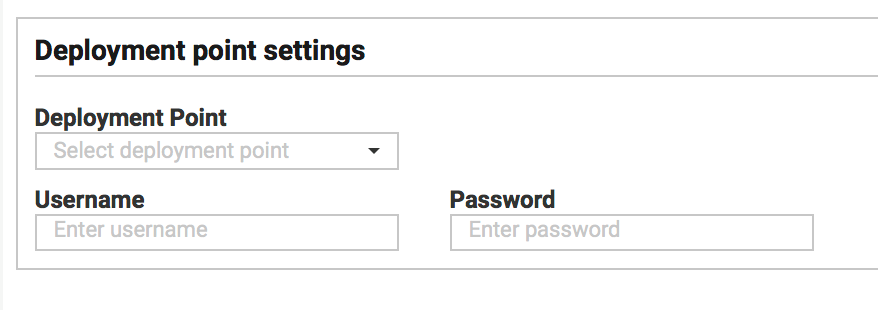 注: すべての配信に対して、使用できるのは 1 つのデプロイメント・ポイントのみです。ターゲットの異なるバケットに複数のデプロイメント・ポイントを割り当てることはできません。コンピューターのユーザー名とパスワードも必要です。
注: すべての配信に対して、使用できるのは 1 つのデプロイメント・ポイントのみです。ターゲットの異なるバケットに複数のデプロイメント・ポイントを割り当てることはできません。コンピューターのユーザー名とパスワードも必要です。デプロイメント・ポイントを選択するとき、対象デバイスとデプロイメント・ポイントがお互いを ping する (接続する) ようにする必要があります。BigFix コンソールの CDT ウィザードとは異なり、通信を保証するためのプロキシを設定できないためです。
BigFix エージェントの事前定義済みバージョンがインストールされます。新しいバージョンが利用可能な場合は、BigFix サポート・サイトにあるアップグレード fixlet 経由でエージェントをアップグレードできます。
対象の資格情報の指定: この設定では、BigFix エージェント・コードのインストールを許可するためにターゲット・マシンに資格情報を設定できるようにします。同時に複数のデバイスを選択して同じ資格情報を割り当てる (必要な場合)、または 1 つずつ異なる資格情報を割り当てることができます。デバイスは IP で識別されます (コンピューターを名前で選択しても CDT がこれらのデバイスに IP 経由で接続するのはこのためです)。コンピューターに複数の IP がある場合、CDT は 1 回目の応答が得られるまですべての IP への接続を試行します。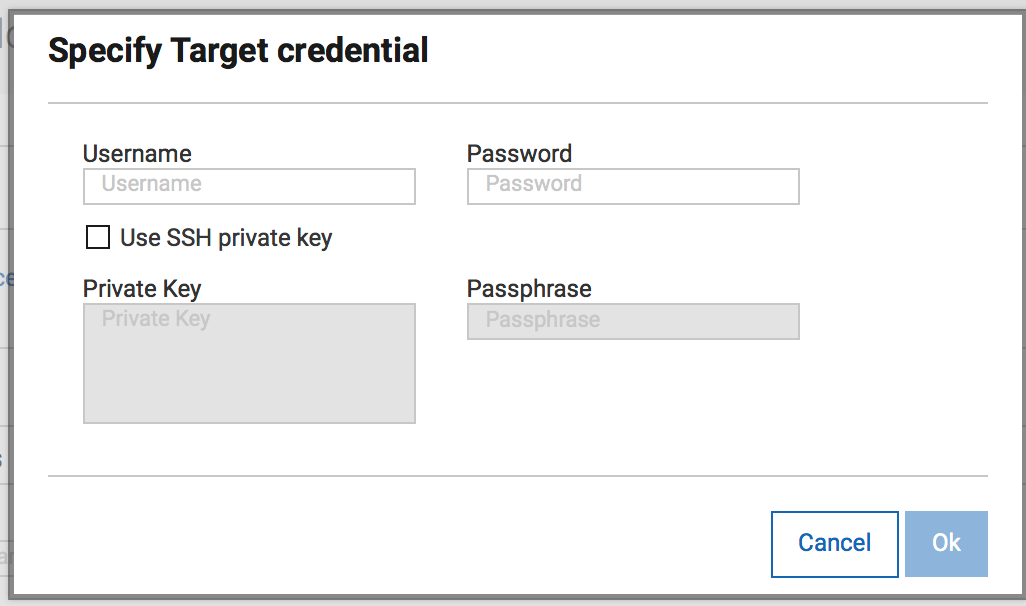
検索フィールドでは、必要に応じてこのリスト内の特定のマシンを検索できます。
選択できたら、「資格情報を設定」をクリックしてユーザー名とパスワードの組み合わせか、SSH プライベート・キーをポップアップに入力します。
- すべての必要な設定を終えたら、「デプロイ」ボタンをクリックしてデプロイメントを開始します。これで、「デプロイメント」ページに CDT プロセスを開始するためのアクションの状態が示されるようになります。注: このアクションの成功は、CDT がプロセスを正常に開始したことのみを示し、エージェントが対象デバイスにインストールされたことを示すものではありません。BigFix エージェントがデバイスに正常にインストールされたら、以下が起こります。
- デバイスが BigFix エージェントを介して BigFix サーバーに接続します。
- デバイスのエントリーが、クラウド・ディスカバリーに関連する既存のエントリーと関連付けられます。
- 「デバイス」ページのデバイスの視覚化が、クラウド・アイコンから BigFix ロゴとクラウド・アイコンに変わります。例えば、
 から
から  のようになります。
のようになります。
注: システムから適切なエラー・メッセージが返されます。
- BigFix エージェントのデプロイにクラウドで検出されたデバイスと MDM デバイスの組み合わせを選択した場合
- すでに BigFix エージェントがインストールされているデバイスを選択し、「デプロイ」ドロップダウン・アクションから BigFix エージェントのデプロイを試行した場合